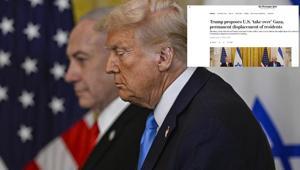Chkdsk Komutu Nedir, Ne İşe Yarar? Windows'ta Zamanlanmış Chkdsk Nasıl İptal Edilir?
20.10.2020 - 15:19 | Son Güncellenme:
Zamanlanmış olan chkdsk komutlarını çalıştırmaya zaman ayıramıyor olabilirsiniz. O zaman bu komutu iptal etmeniz ya da kapatmanız gerekebilir. Bu işlemleri nasıl yapacağınızı sizler için derledik.
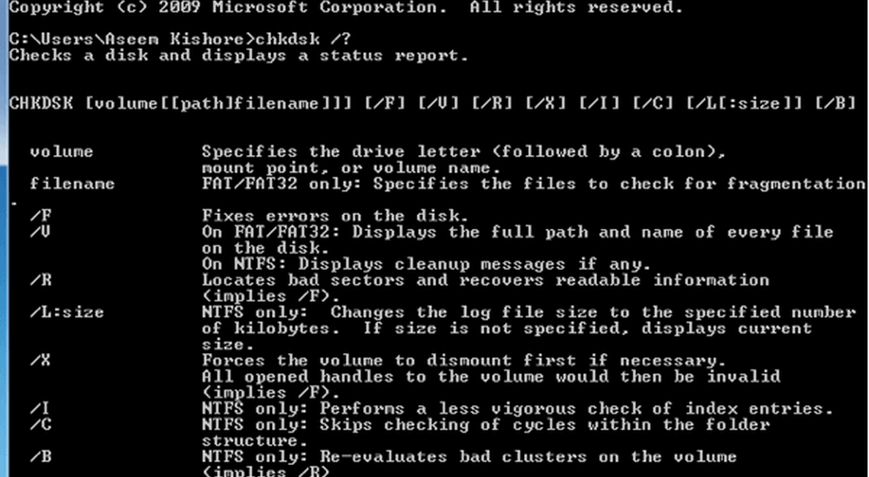
Eğer Windows'u çok uzun zamanlardır kullanıyorsanız chkdsk komutunun önyükleme de otomatik açıldığını ve insanları zor duruma soktuğunu biliyorsunuzdur. Bu durum çoğu zaman sistem doğrudan kapatıldığı zaman gerçekleşen bir komuttur.
Chkdsk Komutu Nedir, Ne İşe Yarar?
Chkdsk komutunun en iyi özelliği sabit sürücüyü bölümlere ayırıp o şekilde taramayı gerçekleştirmesidir. Bu şekilde tarama ve onarım işlemleri o kadar da uzun sürmeyecektir. Örnek verecek olursak, eğer D sürücüsünde bir sıkıntı varsa tüm sürücüler değil yalnızca D sürücüsünde tarama işlemi yapılmaktadır.
Chkdsk yardımcı programları ne kadar hızlı ve aynı zaman da verimli işler olsalar da tamamlanma işlemleri çok uzun sürer. Bu sebeple çoğu insan sistemdeki düzeltmeleri chkdsk çalışmadan daha hızlı bir şekilde erişim sağlamak isterler. Bunun için yapılması gereken ise zamanlanmış işlemlerin iptal edilmesidir.
Windows'ta Zamanlanmış Chkdsk Nasıl İptal Edilir?
İlk bakıldığı zaman bu komutu iptal etmek zormuş gibi görülebilir, ancak anlattığımız şekilde yaparsanız oldukça kolaydır.
Bunun için tek satırlık olan bir komut girmeniz ve onu çalıştırmanız gerekmektedir. Böylece işlem hızlı bir şekilde iptal edilebilmektedir.
İlk önce “Başlat” bölümünün açılması gerekir.
Buradan Komut İstemi aratılır.
Bulduktan sonra sağ tıklanır ve yönetici olarak çalıştır seçilir.
Başka bir alternatif ise, sağ paneldeki yönetici olarak çalıştır seçeneği de seçilebilir.
Bu işlem ile birlikte komut işlemleri artık yönetici hakları ile açılabilecektir.
Zamanlanmış olan chkdsk önyüklemede iptal işlemini gerçekleştirmeden önce ilk olarak chkdsk komutunun zamanlanmış olduğu gerçeğini doğrulamanız gerekmektedir.
Bu işlem için ise
'i gerçek olan sürücü harfleri ile değiştirmek gerekmektedir.
Bunun için ise şu işlemlerin yapılması gerekir:
chkntfs
:
Eğer burada zamanlanmış bir işlem var ise "chkdsk has been scheduled" mesajı ile karşılaşmanız gerekmektedir.
Onaylama işlemi yapıldıktan sonra önyükleme sırasında chkdsk işlemini tekrar iptal etmek adına şu komutun kullanılması gerekmektedir: chkntfs / x
:
Bu işlemi yaptıktan sonra herhangi bir onay ile karşılaşmazsınız. Fakat chkdsk önyükleme işleminin iptal olmuş olduğundan emin olabilirsiniz.
Eğer bu saydığımız işlemler bir işe yaramazsa o zaman 'Kayıt Defteri düzenleyici' sayesinde işlemi gerçekleştirebilirsiniz.
Bunun için ilk önce başlangıç menüsünü açmanız gerekmektedir.
Sonra kayıt defteri düzenleyiciyi açmalısınız.
Daha sonra ise buraya bir komut girerek işlemin gerçekleşmesini sağlayabilirsiniz.